網上有不少的Win7主題包制作教程,但是都比較簡單,基本只是提供了壁紙、屏保和顏色等方面,今天軟媒特別整理了下,把攻略給補全。
眾所周知,Windows 7 以漂亮的外觀吸引了很多朋友使用。XP時代之後,Vista和Win7都特別加強了Windows的主題包功能,那麼,我們今天就特別來剖析下微軟官方的Windows主題包格式(.themepack 擴展名),看看它的構造,同時,自己動手來制作一下。
老手朋友們都知道,微軟發布的官方Windows7主題包,它實際上是個壓縮包,具體可參看:《如何把Windows7主題包用在其他系統上》。在微軟官方格式的Win7主題包裡面,基本包括7個方面——
1、壁紙
2、屏保
3、系統聲音
4、側邊欄
5、主題顏色
6、鼠標指針
7、桌面圖標
當然,第三方的Win7主題包更酷些,改動了Windows外觀窗口樣式等等。此處不談那些,對於微軟官方發布的這些主題包,就是包含了上述的幾項,當然, 微軟迄今為止發布的主題包都很吝啬,都是只含有壁紙,或者最多給你加個聲音方案。
求人不如求己,自己動手來搞下吧,當然,做好之後一定要分享給身邊和網上的朋友們。
具體步驟如下:
1、桌面壁紙選擇:
右鍵單擊桌面,選擇個性化。你會發現許多系統自帶的主題包,在窗口第一欄我的主題右下角你會看到“保存主題”和“聯機獲取更多主題”。現在你需要的是自定義所有你想改變的項目。首先,來點擊下左下角的桌面背景,直接C:\Users\你的用戶名\AppData\Local\Microsoft\Windows\Themes下的該主題文件夾的DesktopBackground 刪除或者增加壁紙,此外你還可以設置圖片間隔時間和是否無序播放。最後別忘記點擊保存修改。
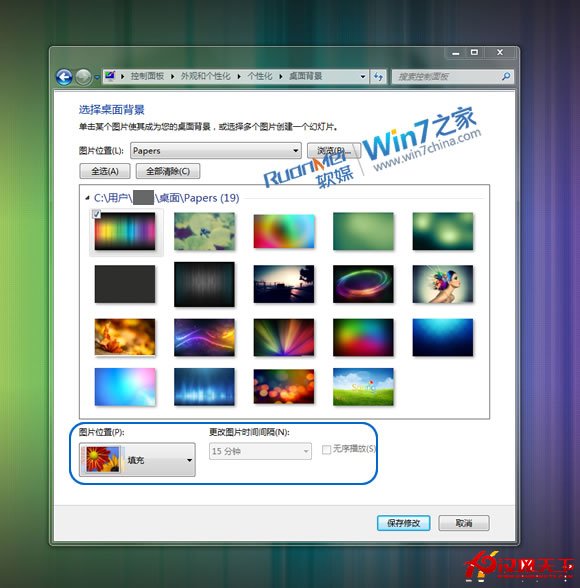
圖1
2、聲音方案:
下一步,如果你有興趣修改下系統的聲音也無妨,但是相對又會麻煩點。這兒,軟媒會在魔方中提供一個聲音包方案定制功能,應該在4月份大家就可以用到了。大家可以參考用下《輕松一步:Windows7用上蘋果聲音主題包》。或者,在魔方新版本沒有推出前,先在控制面板的聲音設置窗體裡面手動設置更改下。
如下圖所示,可以手動挨個設置下Windows7開機聲音、最大化最小化、警告聲音等——
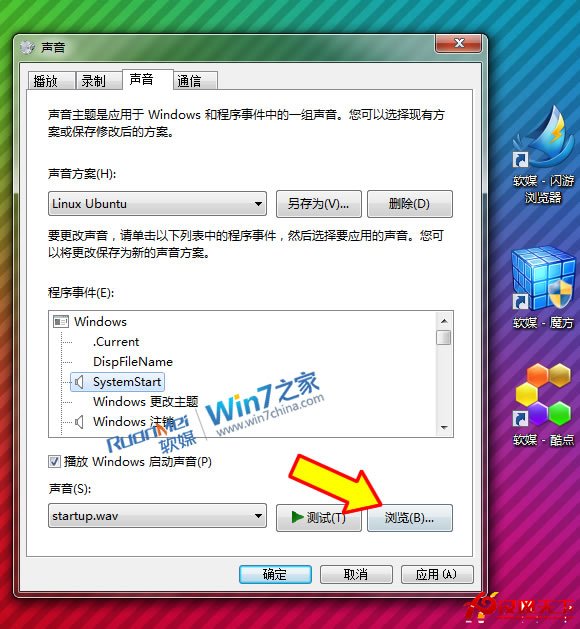
圖2
3、屏幕保護:
雖然大部分人不常用屏幕保護程序,不過在制作屬於自己的主題包時到可以考慮一下。右鍵點擊桌面>個性化>屏幕保護程序選擇你喜歡的一款屏幕保護程序。
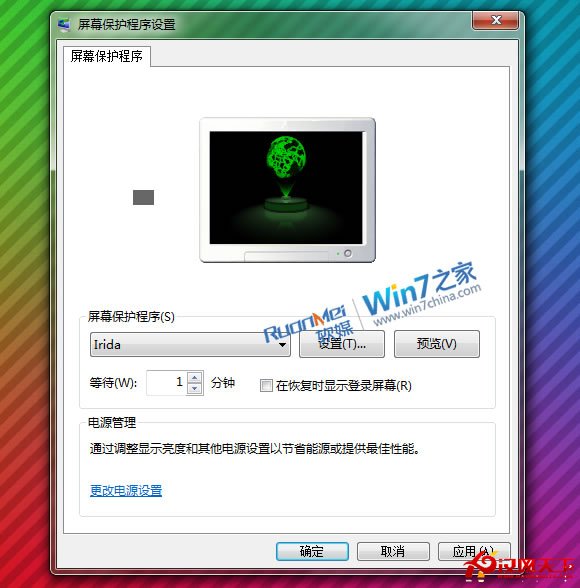
圖3
4、也有相當多的人想改變鼠標指針。Win7的控制面板裡面依然提供了這個選項——

圖4
5、最後,修改窗口顏色和外觀以適合壁主題包內的壁紙(不然不合襯的話,就是失敗的主題包)。確保哪一種顏色比較適合幻燈片內的壁紙。修改顏色,右鍵單擊桌面>個性化>窗口顏色,調整直至適合你所選的壁紙。
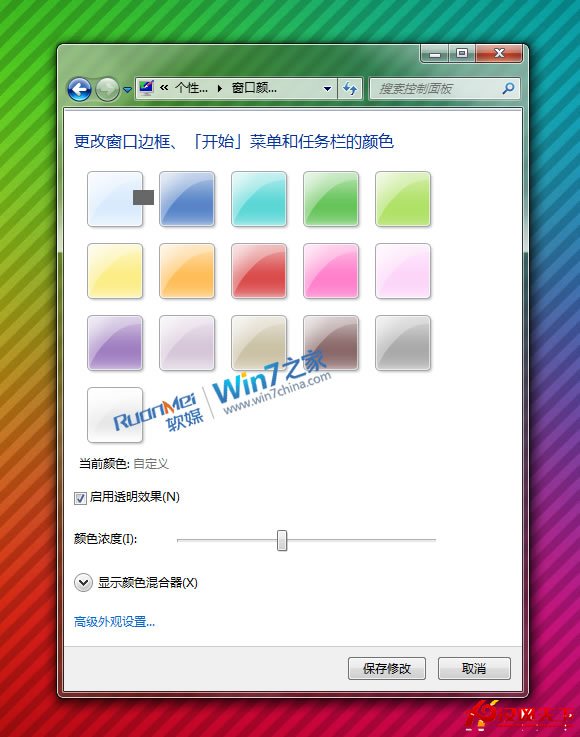
圖5
6、桌面圖標自定義
這兒,最好用魔方或者Windows7優化大師(推薦魔方還是)來做下系統幾個常用圖標定制——
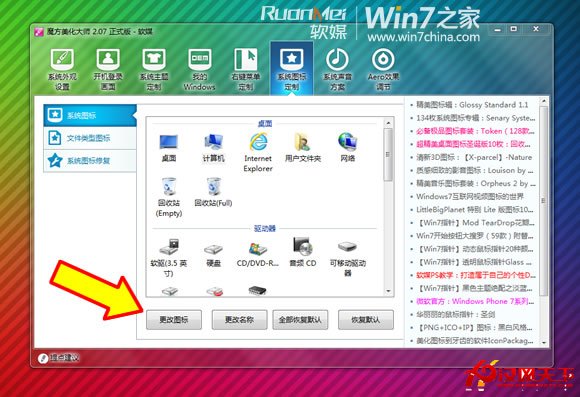
圖6
7、保存制作好的主題包:
還是回到個性化窗口,在你的主題列表裡面,在“未保存的主題”上面點擊鼠標右鍵,如果在菜單裡面點擊保存主題,那麼隨後輸入主題名稱即可!保存的主題將會在 C:\Users\你的用戶名\AppData\Local\Microsoft\Windows\Themes 裡面。
但是,如果你要制作成一個主題包分享給別人,那麼就點選那個“保存主題用於共享”,如下圖的箭頭中所示——
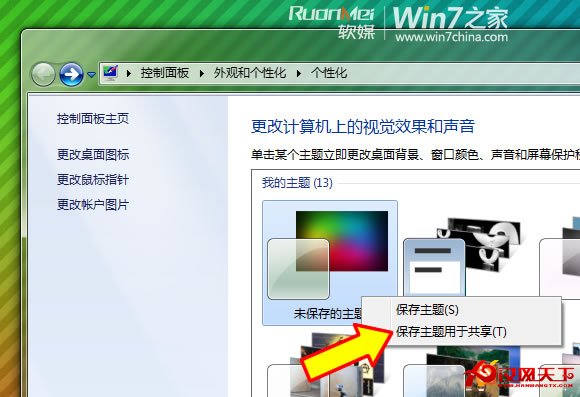
圖7
這樣,就可以把當前制作好的主題包保存成擴展名是.themepack的文件了,發給朋友,他們直接雙擊這個單獨的文件即可安裝使用了。